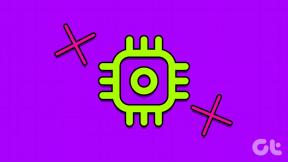Naptárkészletek rendszerezése a Fantastical 2 for Mac alkalmazásban
Vegyes Cikkek / / November 29, 2021
A népszerű Mac-naptáralkalmazás, a Fantastical nemrég jelent meg a 2-es verzióval, amely egy csomó új funkciót hozott a szoftverbe. Egyrészt a Fantastical 2 valamit teljesen támogat új nevű naptárkészletek. Mostantól a különböző naptárnézetek közötti váltás helyett fontos csoportokba rendezheti a naptárakat, és egyenként tekintheti meg őket.

Azonnal elfelejti, hogyan élte az életét naptárkészletek nélkül, miután beállította őket. Szerencsére meglehetősen könnyű elkezdeni a naptár készletekbe rendezését. Miután telepítette a Fantastical 2-t Mac-re, merüljön bele, és próbálja ki.
Jegyzet: Bár a Fantastical 2 iPhone-ra és iPadre is elérhető, a naptárkészlet funkció még nem tedd át iOS-re. A fejlesztők kijelentették, hogy ez a jövőben jön.
A Fantastical 2 naptárkészleteiről
A menüsor nézet mellett, amelyet valószínűleg a Fantastical első verziójából ismer, Fantasztikus 2 egy teljes naptárablakot is hoz. Ez azt jelenti, hogy a naptárkészletek elérése, megtekintése és rendszerezése bármelyik formátumban elvégezhető.

Figyeljük meg, hogy bármelyik ablak alján van egy legördülő menü, amelynek alapértelmezés szerint a következőnek kell lennie Minden naptár. Kattintson erre, majd válassza ki Naptárak kezelése… a Fantastical preferenciáinak megnyitásához és szerkesztheti a naptárait és beállítja.

Ha olyan vagy, mint én, akkor valószínűleg észre sem vetted több naptárra van szükség amíg fel nem fedezte ezt a funkciót, amely képes váltani a csoportok között. Például van egy naptáram az általános eseményekhez és találkozókhoz, egy „Talán” naptáram a még aktuális tervekhez, a munka- és órabeosztásokhoz, valamint a barátok születésnapjaihoz és nemzeti ünnepeihez.
Ezek könnyen beilleszthetők tágabb kategóriákba, így nem kell állandóan mindegyik között mozognom, amikor bizonyos típusú eseményekre szeretnék koncentrálni. A Fantastical 2-vel ezeket a naptárakat három naptárkészletbe rendeztem: Tervek és találkozók, Munka és iskola és Születésnapok és ünnepek. A Facebook-ünnepek kivételével minden naptárhoz létrehoztam egy főnaptárkészletet, mert nem kellett minden nap látnom az összes barátom születésnapját. Elnézést, barátaim.
Tipp: Mivel a naptárkészletek helyettesítik a naptárak közötti váltás szokásos funkcióját, ki kell jelölnie egy naptárt a saját naptárkészletéhez, ha csak azt szeretné megtekinteni.
Rendezze meg naptárkészleteit
Új naptárkészlet hozzáadásához kattintson a gombra Plusz ikonra a bal alsó sarokban a Fantastical beállításai között. Adj neki nevet. Ezután a jobb oldalon válassza ki azokat a naptárakat, amelyeket hozzá szeretne adni ehhez a készlethez. Legyen kreatív, és gondolja át, hogyan lehetne naptárait rendszerezni növelje termelékenységét amikor jól csinálják.

Még jobb, ha választhat, hogy automatikusan aktiválja a különböző naptárkészleteket különböző helyeken. Például, ha munkába viszi Mac gépét, dönthet úgy, hogy a Fantastical 2 megjelenítse a munkahelyi naptárait, amikor megérkezik. Aztán távozáskor visszaválthat a magánéletébe. Csak ellenőrizze Automatikus aktiválás a helyszínen hogy engedélyezze ezt egy naptárkészlethez.
Fantasztikus is ügyesen rendel gyorsbillentyűket minden létrehozott naptárkészlethez. Minden naptár van Control + 1 és minden naptár ezután egy számmal feljebb. Ha a munkanaptár beállítása a harmadik, akkor a billentyűparancs az Control + 3.
Megér egy próbát
A Fantastical 2 naptárkészleteinek köszönhetően könnyedén megtervezheti napjait és heteit. Próbálja ki a funkciót, hogy a legtöbbet hozza ki új naptáralkalmazásából. Remélhetőleg hamarosan naptárkészleteket is láthatunk majd nagyon méltó Fantasztikus iOS-re, is.